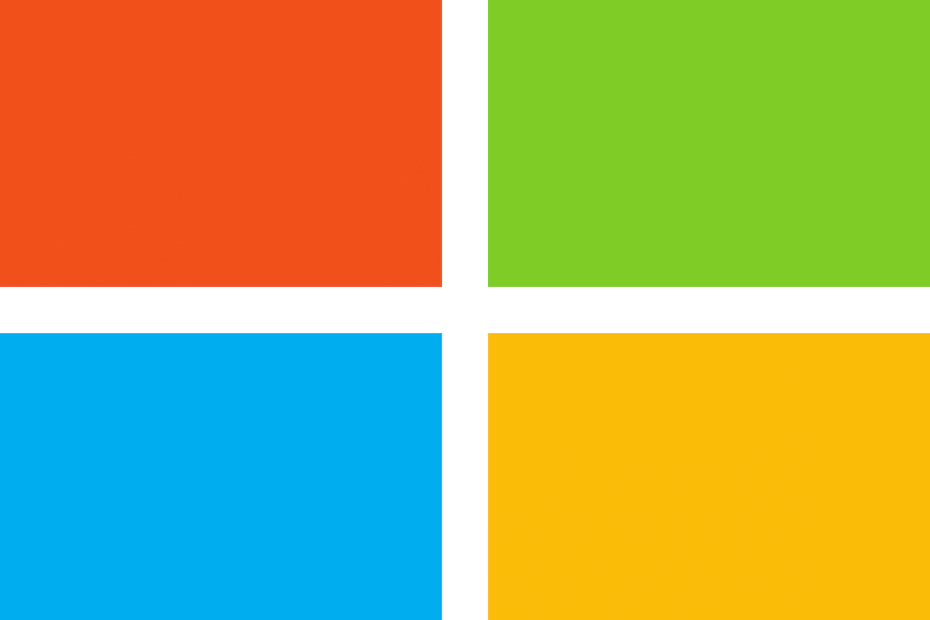
Deze software zorgt ervoor dat uw stuurprogramma's blijven werken en beschermt u zo tegen veelvoorkomende computerfouten en hardwarestoringen. Controleer nu al uw chauffeurs in 3 eenvoudige stappen:
- DriverFix downloaden (geverifieerd downloadbestand).
- Klik Start scan om alle problematische stuurprogramma's te vinden.
- Klik Stuurprogramma's bijwerken om nieuwe versies te krijgen en systeemstoringen te voorkomen.
- DriverFix is gedownload door 0 lezers deze maand.
Het veelvoorkomende probleem met betrekking tot taskeng.exe willekeurig opduiken voor veel gebruikers is een behoorlijk vervelend probleem geworden.
De taskeng.exe pop-up gaat voor andere actieve vensters die de gebruikersactiviteit onderbreken.
Als een snelle herinnering, Taskeng.exe is een taakplanner die verantwoordelijk is voor het volgen van de taken die zijn ingesteld om uit te voeren door de gebruiker. De taakplanner laat ze alleen verschijnen als dat nodig is.
Waarom blijft taskeng opduiken?
Taskeng.exe pop-ups kunnen worden geactiveerd door malware-infecties, in welk geval het probleem absoluut moet worden hersteld.
Als de pop-up zelf vergezeld gaat van een bericht met de tekst Windows kan het .exe-bestand niet vinden, dit is een duidelijke indicatie dat de waarschuwingen worden geactiveerd door een virus. Zorg ervoor dat u de bestandsnaam correct hebt getypt en probeer het opnieuw.
Vervolgens presenteren we u enkele methoden om het pop-upprobleem taskeng.exe op te lossen.
4 methoden om taskeng.exe-waarschuwingen te blokkeren
- Start uw Windows in de veilige modus en voer een virusscan uit
- Voer een schone start uit
- Blokkeer User_Feed_Synchronization
- Blok OfficeAchtergrondTaskHandlerRegistratie
1. Start uw pc in de veilige modus en voer een virusscan uit
Begin eerst met het openen van Windows in Veilige modus.
Vervolgens moet u een virusscan uitvoeren met Microsoft Safety Scanner, wat u kunt rechtstreeks downloaden van de website van Microsoft.
Houd er rekening mee dat het verwijderen van de geïnfecteerde bestanden kan leiden tot: data verlies.
2. Voer een schone start uit
Het uitvoeren van een schone start geeft u de mogelijkheid om de hoofdoorzaken van uw problemen te vinden.
Volg deze stappen om dit proces te voltooien:
- Klik met de rechtermuisknop op de Begin knop en klik vervolgens op Zoeken
- Type msconfig in de zoekbalk en druk op Enter
- Selecteer Diensten en vink vervolgens het vakje aan naast Verberg alle Microsoft diensten, dan klikken Alles uitschakelen

- Ga naar de Opstarten sectie en klik op Taakbeheer openen
- Selecteer elk programma waarvan u vermoedt dat het beschadigd is en selecteer vervolgens Uitschakelen
- Sluit Taakbeheer af en klik op OK in het venster Systeemconfiguratie
- Nadat u al deze taken hebt voltooid, start u de computer opnieuw op en controleert u of er iets is gewijzigd.
Als dit niet werkt, ga dan terug naar de Diensten tabblad en schakel alle uitgeschakelde programma's in.
— VERWANT: Volledige oplossing: Taakbeheer is traag om te openen of te reageren
3. Blokkeer User_Feed_Synchronization
Poging tot uitschakelen User_Feed_Synchronisatie is een oplossing om de pop-up te stoppen die het proberen waard is. Om dit te doen, moet u deze stappen volgen:
- Druk op de R + Windows-knoppen op je toetsenbord > typ takenschd.msc en druk op Enter
- Zoek de Taakplanner-bibliotheek in het nieuw geopende venster, klik er met de rechtermuisknop op, vouw uit Visie en selecteer Toon verborgen taken
- Nu ben je in staat om te vinden User_Feed_synchronization in het middelste deelvenster, gevolgd door een reeks cijfers en letters
- Controleer de Geschiedenis sectie. Als u daar een reeks gebeurtenissen kunt vinden, drukt u op de Uitschakelen knop in het rechterdeelvenster
4. Blok OfficeAchtergrondTaskHandlerRegistratie
Soms kan de pop-up worden veroorzaakt door een probleem met: Microsoft Office.
Om te voorkomen dat Microsoft Office deze fout geeft, moet u uitschakelen KantoorAchtergrondTaskHandlerRegistratie vanuit de Taakplanner.
Volg deze stappen:
- Druk op de R + Windows-knop op je toetsenbord > typ takenschd.msc en druk op de Enter-knop
- Zoek de Taakplanner-bibliotheek in het nieuw geopende venster, klik er met de rechtermuisknop op, vouw uit Visie en selecteer Toon verborgen taken
- Dubbelklik op de Microsoft map en dubbelklik vervolgens op de Kantoor map
- Selecteer KantoorAchtergrondTaskHandlerRegistratie en schakel het uit in het rechterdeelvenster
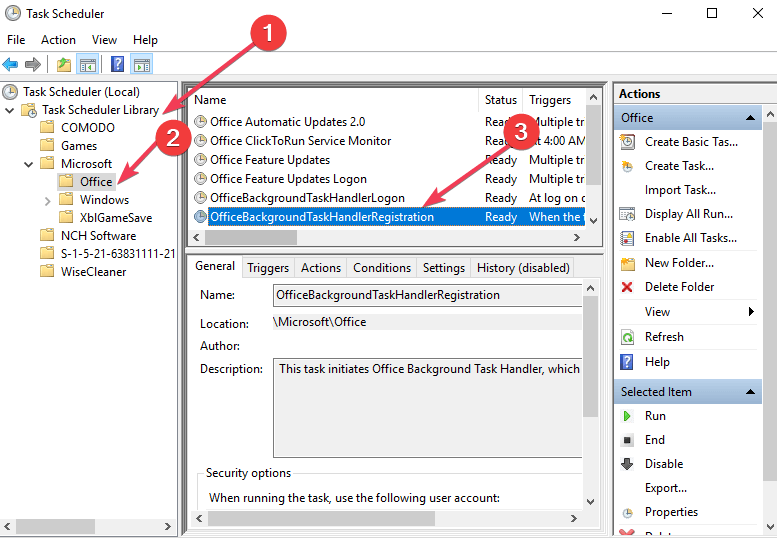
- Selecteer vervolgens OfficeBackgroundTaskHandlerInloggen en schakel het uit in het rechterdeelvenster
We hopen dat deze methoden hebben geholpen. Als je andere oplossingen hebt, anders dan de onze, deel ze dan gerust in het commentaargedeelte hieronder.
GERELATEERDE POSTEN OM TE CONTROLEREN:
- Belangrijke updates zijn in behandeling: Hoe de pop-up uit te schakelen?
- Wil je op volledig scherm bekijken: Hoe de pop-up uit te schakelen
- 5 beste tune-up hulpprogramma's voor Windows 10 Windows


